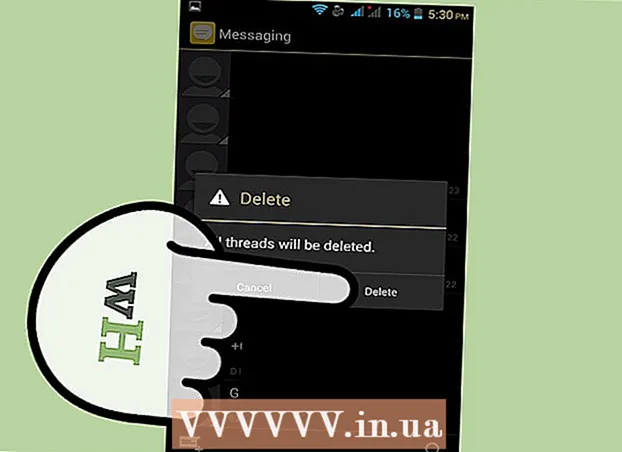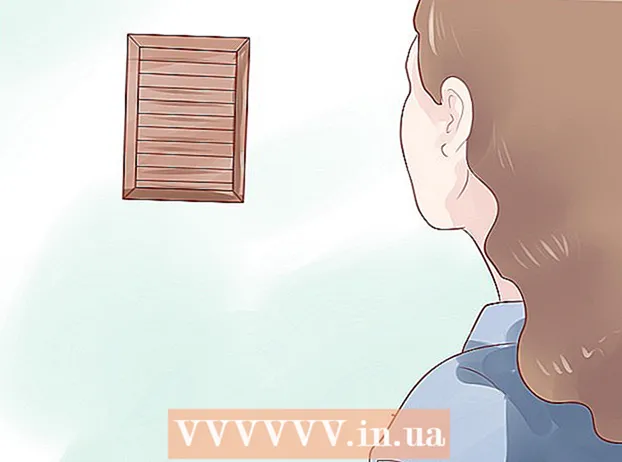Avtor:
Frank Hunt
Datum Ustvarjanja:
18 Pohod 2021
Datum Posodobitve:
1 Julij. 2024

Vsebina
Ta wikiHow vas uči, kako spremeniti datum in uro v telefonu Android.
Stopati
 Odprite nastavitve Androida. Povlecite navzdol z vrha zaslona in tapnite orodje »Nastavitve«
Odprite nastavitve Androida. Povlecite navzdol z vrha zaslona in tapnite orodje »Nastavitve«  Pomaknite se navzdol in kliknite Sistem. Ta možnost se nahaja na dnu strani z nastavitvami.
Pomaknite se navzdol in kliknite Sistem. Ta možnost se nahaja na dnu strani z nastavitvami. - Na Samsung Galaxy se pomaknite navzdol in tapnite Splošno vodstvo.
 Klikni Datum čas. To lahko najdete na vrhu sistemske strani.
Klikni Datum čas. To lahko najdete na vrhu sistemske strani. - Klikni Datum in čas na Samsung Galaxy.
 Dotaknite se modrega stikala »Samodejni datum in ura«. S tem boste onemogočili samodejno nastavitev datuma in ure, tako da lahko ročno prilagodite čas in datum.
Dotaknite se modrega stikala »Samodejni datum in ura«. S tem boste onemogočili samodejno nastavitev datuma in ure, tako da lahko ročno prilagodite čas in datum. - Če je to stikalo sivo, je samodejna nastavitev datuma in časa že onemogočena.
- Če želite vklopiti samodejno nastavitev datuma in ure, da bo vaš Android vedno prikazal pravi čas in datum, tapnite sivo stikalo »Samodejni datum in ura«.
 Klikni Nastavi datum. To lahko najdete na sredini strani z datumom in uro. S tem se odpre koledar.
Klikni Nastavi datum. To lahko najdete na sredini strani z datumom in uro. S tem se odpre koledar.  Izberite datum. Pojdite na dan, ko želite nastaviti Android, tapnite ga in tapnite SHRANI.
Izberite datum. Pojdite na dan, ko želite nastaviti Android, tapnite ga in tapnite SHRANI. - Na Samsung Galaxy tapnite PRIPRAVLJEN namesto SHRANI.
 Klikni Nastavitev časa. To lahko najdete pod možnostjo Nastavi datum na strani.
Klikni Nastavitev časa. To lahko najdete pod možnostjo Nastavi datum na strani.  Izberite čas. Uro prilagodite času, ki ga želite (vključno s tem, ali je trenutno AM ali PM, če ne uporabljate 24-urne ure), nato tapnite SHRANI.
Izberite čas. Uro prilagodite času, ki ga želite (vključno s tem, ali je trenutno AM ali PM, če ne uporabljate 24-urne ure), nato tapnite SHRANI. - Na Samsung Galaxy tapnite tudi tukaj PRIPRAVLJEN.
 Po potrebi izberite časovni pas. Če želite izbrati časovni pas, ki se razlikuje od vašega trenutnega časovnega pasu - ali če je vaš trenutni časovni pas napačen - tapnite Izberite časovni pas in izberite časovni pas, ki ga želite uporabiti za datum in uro.
Po potrebi izberite časovni pas. Če želite izbrati časovni pas, ki se razlikuje od vašega trenutnega časovnega pasu - ali če je vaš trenutni časovni pas napačen - tapnite Izberite časovni pas in izberite časovni pas, ki ga želite uporabiti za datum in uro. - Izbira novega časovnega pasu lahko prepiše prej nastavljeni datum in uro.
- Če ste vklopili samodejno nastavitev datuma in ure, se datum in čas samodejno posodabljata, ko izberete nov časovni pas.
 Omogoči 24-urno obliko zapisa časa. Če želite svoj čas prikazati v 24-urni obliki (na primer 15:00 za 15:00, 9:00 za 9:00), lahko to nastavitev vklopite tako, da pomaknete sivo stikalo na desno pri 'Uporabi 24-urno obliko'.
Omogoči 24-urno obliko zapisa časa. Če želite svoj čas prikazati v 24-urni obliki (na primer 15:00 za 15:00, 9:00 za 9:00), lahko to nastavitev vklopite tako, da pomaknete sivo stikalo na desno pri 'Uporabi 24-urno obliko'. - Če je format 24-urnega časa trenutno vklopljen in ga želite izklopiti, tapnite modro stikalo na desni strani naslova "Uporabi 24-urno obliko".
Nasveti
- Če imate Android Pixel, lahko nastavite čas v aplikaciji ura tako, da odprete aplikacijo ura v spustnem meniju na ⋮ in tapnite Nastavitve tapkanje.
Opozorilo
- Če datum nastavite za več kot nekaj dni, včasih posodobitve in aplikacije morda ne bodo več delovale.